ノーマライズ機能を利用して全体の音量調整をしたり、Vミュート機能を利用して瞬間的なノイズを抑えたりできます。
全体を通しての音量調整は、ノーマライズ機能が便利です。基準とするオーディオレベルを設定して、一括で音量レベルを調整できます。複数クリップにノーマライズを適用すると、クリップごとに適正な音量レベルになるように調整されます。
[ノーマライズ]ダイアログが表示されます。
初期設定はプロジェクト設定の[音声基準レベル]になっています。
ノーマライズを適用すると、クリップのオーディオ部の下部に橙色のラインが表示されます。
一点を中心に前後をフェードアウト/フェードインし、ノイズなどを目立たなくできます。
トラックが拡張され、ラバーバンドと波形が表示されます。
波形の振り幅と実際に再生される音声を参考にして、ノイズなどを見つけます。
波形表示の形状を確認し、タイムラインカーソルの位置を調整します。
タイムラインカーソルの位置のボリュームが0になります。
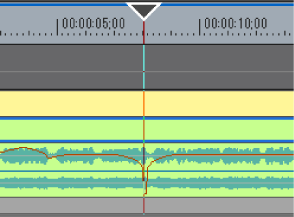
 その他の方法
その他の方法Vミュート設定:[Shift]+[V]